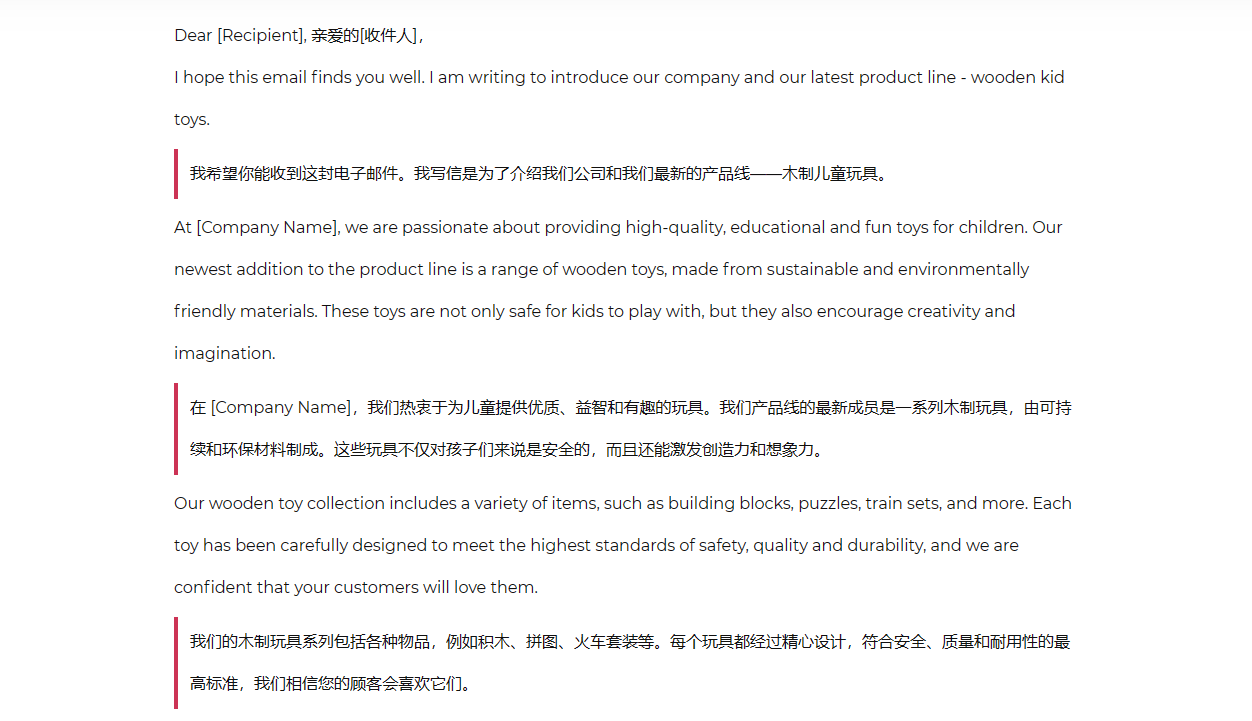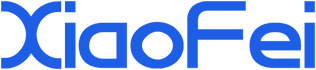这款插件的名字叫沉浸式翻译,提高翻译工作全能小助手,已在Chrome、Edge、Firefox应用商城上架。
点击下面的链接,赶紧去安装看看吧。
送上它的Chrome安装地址:https://chrome.google.com/webstore/detail/immersive-translate/bpoadfkcbjbfhfodiogcnhhhpibjhbnh/related?utm_source=chrome-ntp-icon
Edge商店安装地址:沉浸式翻译 - Microsoft Edge Addons
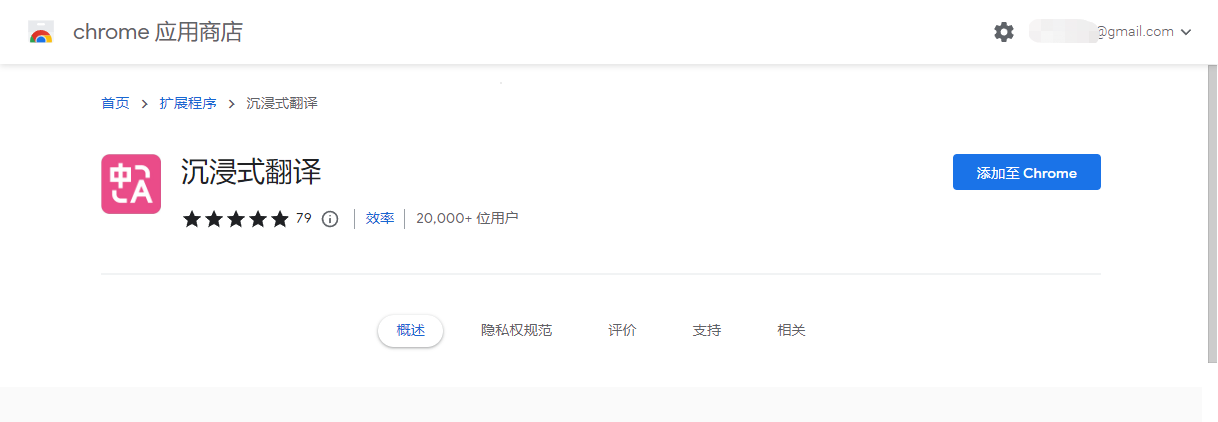
那这款插件的独特优势和主要特性在哪些方面呢?
能智能识别网页主内容区,区别于同类插件翻译整个网页所有的区域,这极大的增强了翻译后的网页阅读体验,类似浏览器的沉浸式阅读模式。
- 双语显示,中文/英文对照着看(按照段落分割,或者自定义段落长度,自动为长段落按照每句话换行)
- 为常用网站做了定制优化,比如 Twitter,Reddit,Discord, Gmail, Telegram, Youtube, Hacker News 等,这些网站并不是常规的内容网站,所以定制优化后,翻译的区域非常智能
- 支持 10+种常见的翻译服务,包括 Deepl, 谷歌, 腾讯翻译君,火山翻译,彩云小译等等.
- PDF 文件双语翻译支持
- 配合 epub 在线阅读网站即可实现双语阅读国外电子书
- 多种译文样式可选择,个性化你的翻译体验
我们先上图一起来看看再Twitter中的翻译效果。
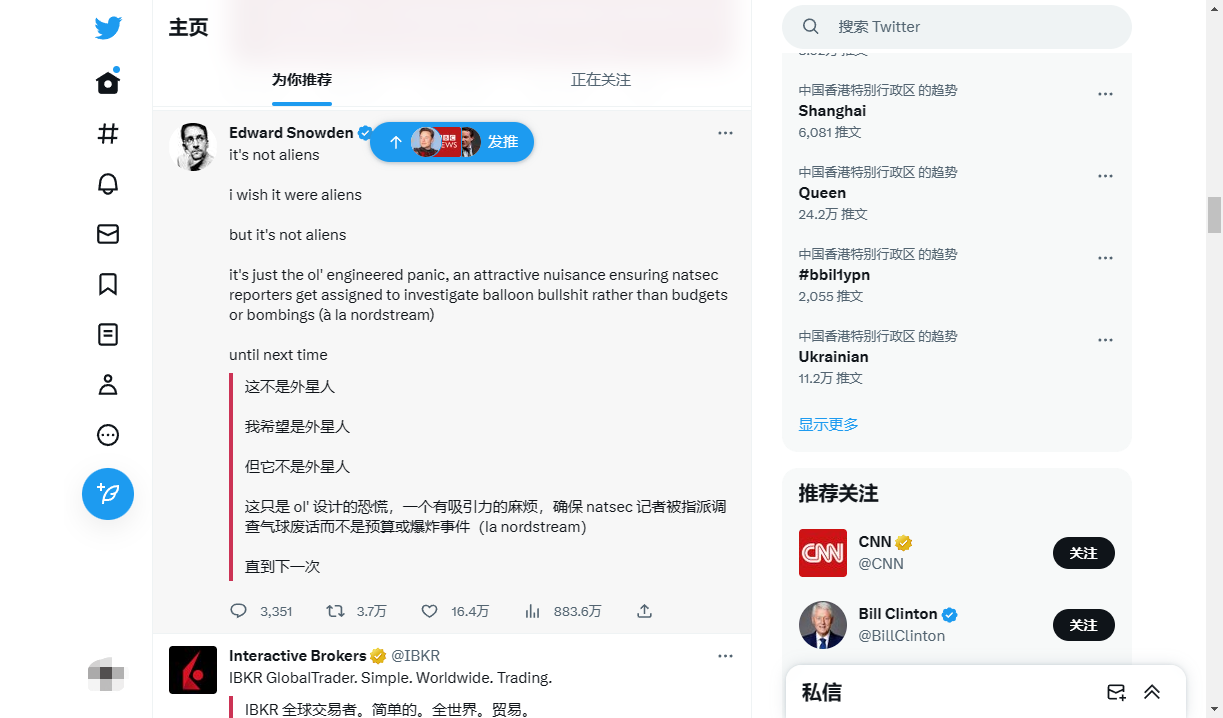
看到没,也就是说,它能直接在网页中进行翻译,不再需要划线或复制粘贴后进行翻译,省去了很多步骤。
并且经过简单的设置后,马上就能上手。
那如何设置呢?
我们可以先去它的设置中心看看。
设置入口,我们把浏览器插件图标点开,选中“沉浸式翻译”,在弹出的窗口中,选中设置图标
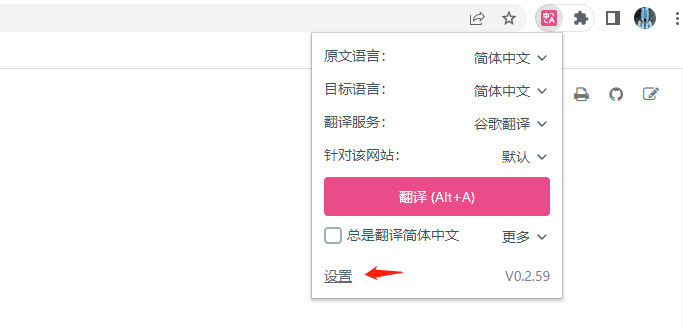
基本设置
在基本设置中,我们就用谷歌翻译,采用他的默认翻译方式,相对来说谷歌翻译效果还是不错的。如果用其他的翻译应用,比如Deepl,需要用到秘钥才行,操作起来还是有一定难度的。
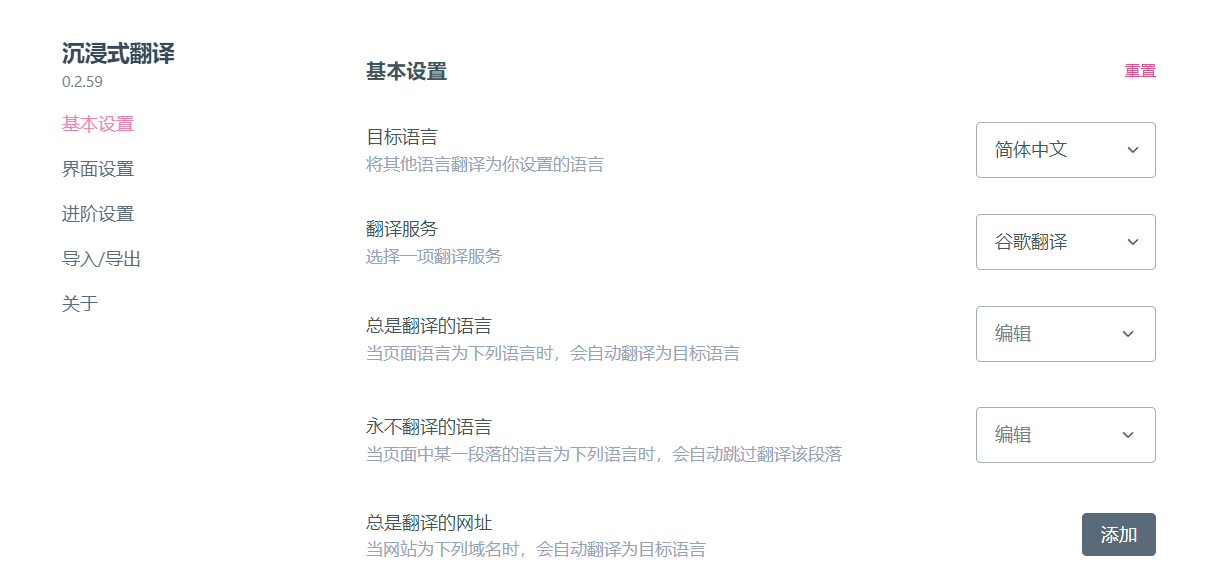
界面设置
我们把译文显示样式更改为“引用样式”,试过其他的样式,用来用去还是觉得这个方式最好,推荐给大家。
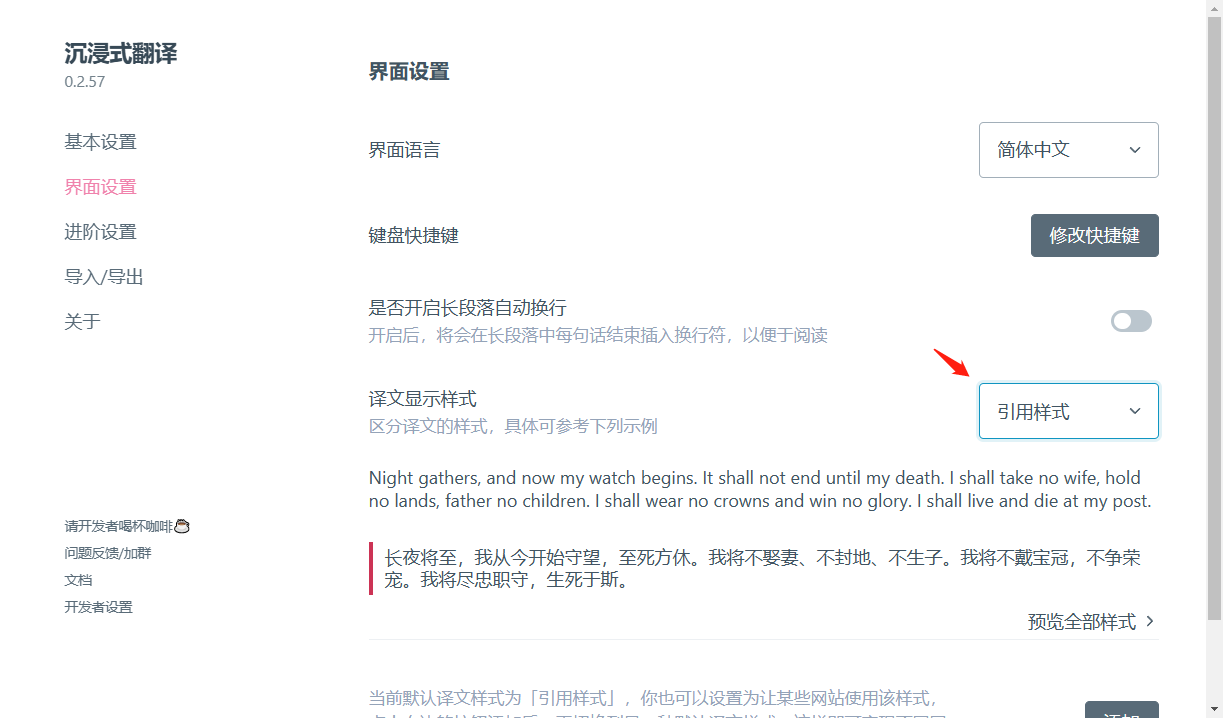
看看用户评价,几乎全部是好评。本人在应用起来也是非常好用的。

比如翻译一个英文网站的效果。是不是特别棒,所以用起来吧,是不是能节约很多时间,加快效率。
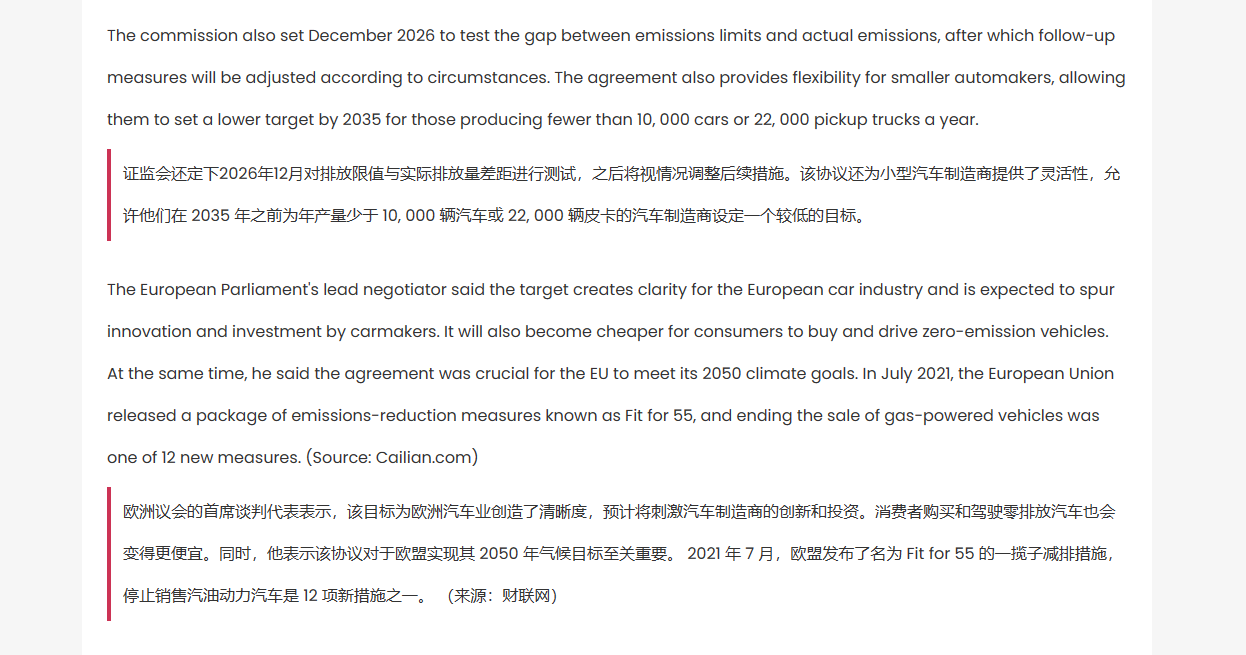
翻译开发信邮件。